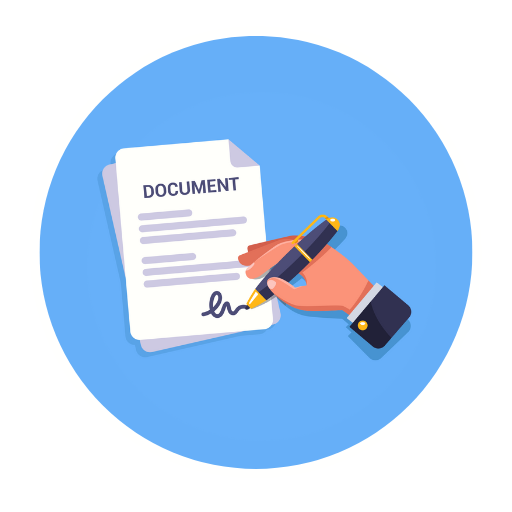Jak Napisać Podanie Na Komputerze I Wydrukować
Krok 1: Wybierz odpowiedni program do pisania
Pierwszym krokiem jest wybranie odpowiedniego programu do pisania, który umożliwi Ci napisanie podania na komputerze. Najpopularniejsze programy do pisania to Microsoft Word, Google Docs oraz LibreOffice Writer. Wybierz ten, który najbardziej Ci odpowiada i zainstaluj go na swoim komputerze.
Krok 2: Stwórz nagłówek
Aby podanie wyglądało profesjonalnie, musisz stworzyć nagłówek, który umieścisz na górze dokumentu. W nagłówku powinny znaleźć się następujące informacje: Twoje imię i nazwisko, adres zamieszkania, numer telefonu oraz adres e-mail. Umieść te informacje na lewo strony.
Przykład nagłówka:
Imię i nazwisko: Jan Kowalski
Adres: ul. Kolorowa 5, 00-000 Warszawa
Telefon: 123-456-789
E-mail: [email protected]
Krok 3: Dodaj datę
Po nagłówku umieść datę napisania podania. Data powinna być umieszczona na prawo strony, poniżej nagłówka.
Przykład daty:
Data: 10 stycznia 2022
Krok 4: Wprowadź treść podania
Teraz przyszedł czas na napisanie treści podania. Podanie powinno mieć konkretny cel, na przykład ubieganie się o pracę, stypendium czy zwolnienie z pewnego obowiązku. Wprowadź wszystkie potrzebne informacje w sposób klarowny i zwięzły.
Przykład treści podania:
Szanowni Państwo,
Chciałbym skorzystać z możliwości ubiegania się o pracę w Państwa firmie jako programista. Posiadam duże doświadczenie w tworzeniu stron internetowych oraz aplikacji mobilnych. Szczegóły mojego doświadczenia zawodowego oraz umiejętności znajdują się w moim załączonym CV. Jestem pewien, że mój wkład w Państwa zespół przyniesie wiele korzyści. Chętnie przedstawię się na rozmowie kwalifikacyjnej i odpowiedzę na wszelkie pytania.
Z poważaniem,
Jan Kowalski
Krok 5: Podpisz się
Na końcu podania umieść swoje imię i nazwisko oraz podpis. Podpis powinien być czytelny i odpowiadać Twojemu imieniu i nazwisku.
Przykład podpisu:
Imię i nazwisko: Jan Kowalski
Podpis:
{Twój podpis}
Krok 6: Wydrukuj podanie
Gdy już skończysz pisać podanie na komputerze, możesz przystąpić do procesu drukowania. Przed drukowaniem upewnij się, że masz podłączoną drukarkę do komputera oraz że masz wystarczającą ilość papieru i tuszu w drukarce.
W celu wydrukowania podania, otwórz program, w którym je napisałeś, i kliknij na przycisk „Drukuj”. W oknie dialogowym ustaw odpowiednie opcje drukowania, takie jak rozmiar papieru i ilość kopii.
Jeśli wszystko jest gotowe, kliknij „Drukuj” i podanie zostanie wydrukowane. Możesz teraz skierować je do odpowiedniego adresata.
Podsumowanie
Pamiętaj również, aby zachować kopię podania dla siebie. Może się przydać w przyszłości jako dowód wysłania dokumentu.
Wzór
DOC – WORD

| Podanie Na Komputerze I Wydrukować |
| WORD PDF |
| Recenzje: ⭐⭐⭐⭐ 4.37 | 5796 |
| Otwórz |
Rrzykład
Szablon
Wzór Podanie Na Komputerze I Wydrukować
Ja, niżej podpisany/a, imię i nazwisko: [imię i nazwisko],
mieszkaniec/mieszkanka: [adres zamieszkania],
Kod pocztowy: [kod pocztowy],
zameldowany/a pod: [adresem zameldowania],
telefon: [numer telefonu],
pragnę złożyć podanie o:
- – przyznanie miejsca na studiach,
- – przyjęcie do pracy,
- – odbycie praktyk zawodowych,
- – uzyskanie dotacji na realizację projektu,
- – wzięcie urlopu w pracy,
- – inną sprawę (proszę doprecyzować): [właściwa doprecyzacja]
Proszę o rozpatrzenie mojego podania zgodnie z obowiązującymi przepisami i procedurami.
Jestem świadom/a, że złożenie podania nie gwarantuje przyjęcia mojego wniosku. Ponadto, w przypadku dodatkowych dokumentów lub informacji, jestem gotowy/a dostarczyć je na żądanie.
W przypadku pozytywnego rozpatrzenia mojego podania, zobowiązuję się do przestrzegania wszystkich zasad i regulacji związanych z przyznanym miejscem na studiach/do pracy/odbyciem praktyk zawodowych/realizacją projektu.
W przypadku jakichkolwiek zmian w mojej sytuacji, takich jak zmiana adresu zamieszkania, numeru telefonu, czy też innych informacji zawartych w podaniu, zobowiązuję się poinformować o tym odpowiednie służby lub pracodawcę.
Data i podpis: